iPhoto يجعل مشاركة الصور على Flickr عملية خاطفة. العملية بسيطة للغاية ، في جزء كبير منها ، بسبب عدم وجود قدر كبير من الوظائف المدمجة في تكامل Fhotr الخاص بـ iPhoto بما يفوق القدرة على تحميل الصور. صحيح ، يمكنك أيضًا حذف الصور على Flickr من داخل iPhoto ، ويمكنك إضافة عنوان ووصف في iPhoto قبل أو بعد تحميل صورة ستظهر على Flickr. وهناك مزامنة ثنائية الاتجاه ، لذلك إذا قمت بنقل الصور بين مجموعاتك المختلفة على Flickr ، فإن هذه التغييرات تنعكس على iPhoto. دعونا نلقي نظرة سريعة على خيارات مشاركة Flickr في iPhoto ، بدءاً بالخطوة الأولى لربط iPhoto بحساب Flickr الخاص بك.

لتحميل صورة من مكتبة iPhoto إلى Flickr ، قم أولاً بتمييز الملفات التي ترغب في مشاركتها. ثم من القائمة العلوية أو من صف الرموز في الزاوية اليمنى السفلى من iPhoto ، اختر Share و Flickr. في المرة الأولى التي تحاول فيها تحميل صورة إلى Flickr ، ستحتاج إلى تسجيل الدخول إلى حساب Flickr ، ومن الموقع منح الوصول إلى iPhoto Uploader. بعد ذلك ، يمكنك التحميل مباشرة من iPhoto دون الحاجة إلى زيارة Flickr.

عند مشاركة صورة على Flickr ، سترى ثلاثة خيارات لوضع الصورة على الموقع: كجزء من مجموعة New (كلمة Flickr للألبوم) ، أو مجموعة موجودة ، أو فقط كجزء من Photostream على Flickr دون أن تكون مقترنة مع مجموعة. ويمكنك اختيار كيفية جعل الصورة عامة: يمكن مشاهدتها فقط بواسطة أنت أو أصدقائك أو عائلتك أو أصدقائك أو عائلتك أو أي شخص آخر.

من داخل iPhoto ، يمكنك رؤية الصور التي قمت بمشاركتها على Flickr. في العمود الأيسر ، أسفل العنوان بعنوان Web ، سترى رموزًا للألبومات عبر الإنترنت لمثل هذه المواقع مثل MobileMe و Facebook و Flickr (بناءً على الإعداد الذي قمت بإعداده). انقر على Flickr ، وسوف يعرض iPhoto صورة مصغرة لكل من مجموعات Flickr الخاصة بك. ومع ذلك ، لا تعرض هذه الصفحة الصور التي تم تحميلها إلى Photostream فقط. يعرض iPhoto كيف قد تكون شاركت صورة. انقر على زر المعلومات في الزاوية اليمنى السفلى وابحث عن رأس المشاركة. سيظهر لك ما إذا كنت قد شاركت صورة على Flickr. ولكن على عكس فيسبوك ، لا تعرض لك iPhoto أية تعليقات قد تكون قد تم تقديمها حول صورة على Flickr.

أخيرًا ، يمكنك حذف الصور أو الألبومات الكاملة التي نشرتها على Flickr من iPhoto. انقر بزر الماوس الأيمن على صورة أو الصورة المصغرة للألبوم للعثور على خيار الحذف. عند حذف ألبوم من Flickr ، يمكنك اختيار الاحتفاظ بصورك في Photostream ، أو يمكنك اختيار حذف الصور مع الألبوم. ستظل صور Flickr المحذوفة من داخل iPhoto موجودة في مكتبة iPhoto.

هذا كل شيء لمشاركته على Flickr من iPhoto. واضحة إلى حد ما. انقر هنا للحصول على نصائح حول المشاركة من iPhoto إلى Facebook.


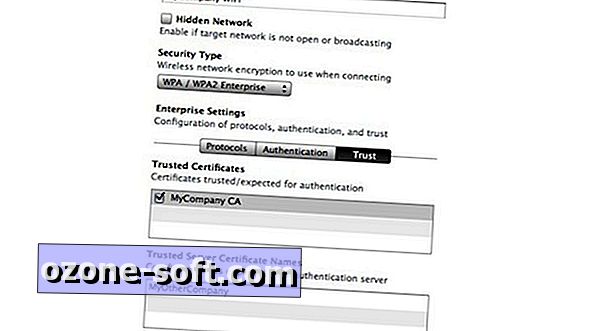


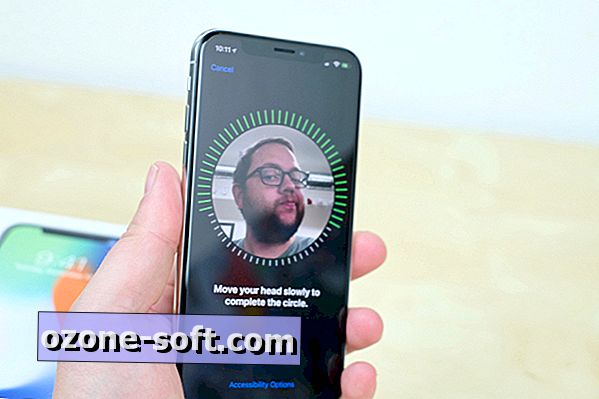







ترك تعليقك